Потребителите на Google Chrome, които са актуализирали настолната версия на уеб браузъра до най-новата версия, може да забележат промяна в начина, по който Google Chrome реагира на въвеждането в адресната лента на браузъра.
Потребителите на Chrome, които въвеждат символи в адресната лента, могат да забележат, че Google Chrome може да даде приоритет на търсенията в посетени сайтове след инсталирането на скорошната актуализация.
На екрана по-долу е показан пример, при който Chrome кара Google Googles да търси действието по подразбиране, когато натиснете клавиша Enter, а не един от съвпадащите сайтове, посетени в миналото.

Предишните версии на браузъра дават приоритет на първото съвпадащо име на домейн, така че да можете да го заредите бързо, като напишете първите няколко знака от името и натиснете клавиша Enter.
Изглежда, че промяната засяга до известна степен всички търсачки. Въпреки че можете да промените търсещата машина по подразбиране на браузъра Chrome, за да адресирате проблема донякъде (далеч от Google Търсене на друг доставчик на търсене), това няма да отстрани проблема напълно.
Поправяне на проблема
Понастоящем има само един реален вариант да възстановите промяната и да се върнете към предишното статукво.
Вариант 1: Деактивиране на предложенията за Omnibox Google Drive Document
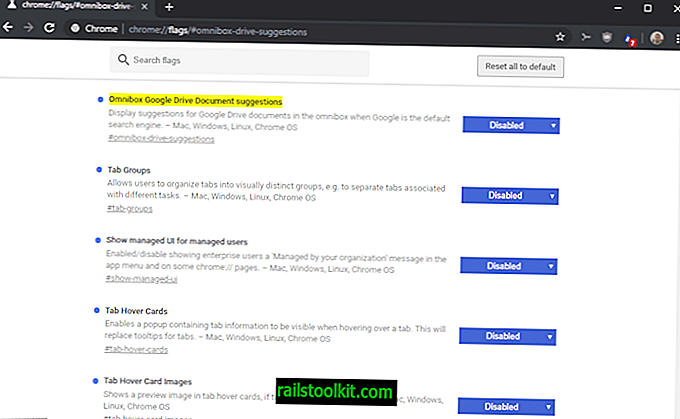
Промяната на приоритизирането на предложенията за търсене в Google Chrome изглежда е свързана с нов експериментален флаг в Google Chrome. Ако деактивирате функцията в Chrome - тя е активирана по подразбиране - ще забележите, че Chrome се връща към предишното поведение на търсене.
Ето как става това:
- Заредете chrome: // flags / # omnibox-drive-предложения в адресната лента на Chrome.
- Променете експерименталния флаг на деактивиран, като активирате менюто до предпочитанията и изберете „Disabled“ от опциите.
- Рестартирайте браузъра Chrome.
Описанието предполага, че добавя опции за търсене на Google Drive в адресната лента на Chrome, ако Google Търсене е доставчик по подразбиране и ако сте влезли в акаунт в Google. Защо това засяга приоритета на резултатите, не е ясно.
Вариант 2: промяна на доставчика по подразбиране за търсене
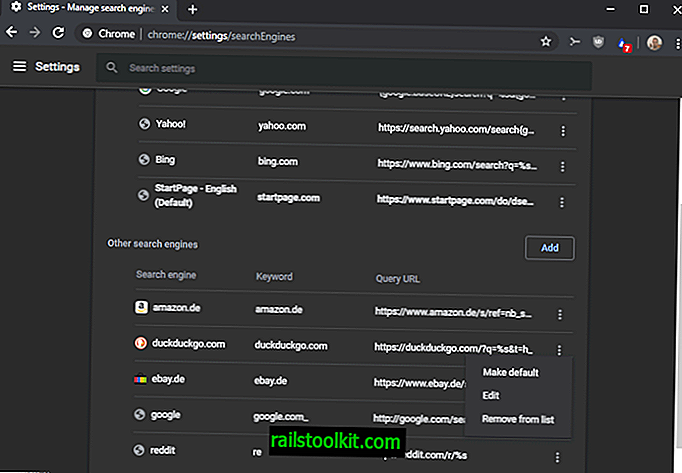
Изглежда, че не можете да разрешите проблема напълно при смяна на доставчици на търсене, но това може да помогне.
- Заредете chrome: // settings / в адресната лента на браузъра.
- Превъртете надолу до секцията Търсачка.
- Или изберете едно от наличните решения в „Търсачка, използвана в адресната лента“, или изберете „Управление на търсачките“, ако търсещата машина, която искате да изберете, не е в списъка.
- Управление на търсачките изброява всички открити търсачки. Chrome ги взема, докато посещавате уебсайтовете на търсачките и извършвате търсене.
- Моята избрана търсачка е Startpage, но можете да изберете и всяка друга търсачка, като DuckDuckGo. (Вижте: Може да е време да преминете към DuckDuckGo или начална страница за търсене в мрежата)
- Изберете иконата на менюто до търсачката и там „направете по подразбиране“, за да го направите новата търсачка по подразбиране в Google Chrome.
Вариант 3: Използвайте символа ^ или други специални символи
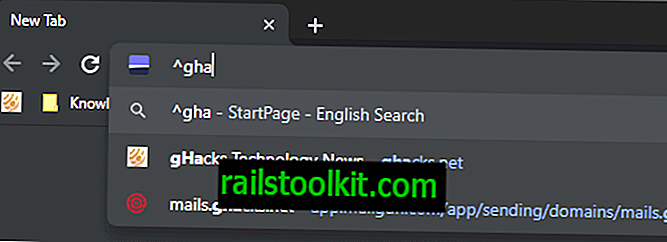
Ако започнете записа в адресната лента на Chrome с ^ символа и въведете поне три знака, резултатите от историята на сърфиране се връщат изключително.
Можете също така да започнете с *, за да върнете само резултати от отметки.
Сега Вие : Кой доставчик на търсене използвате в момента?














